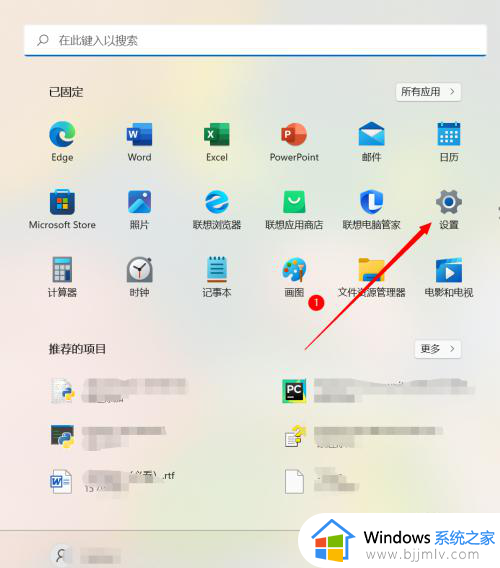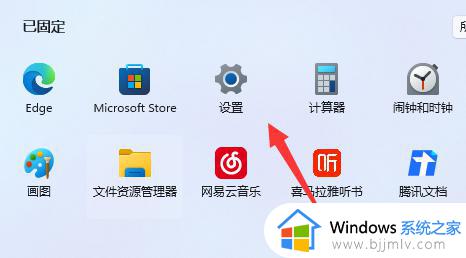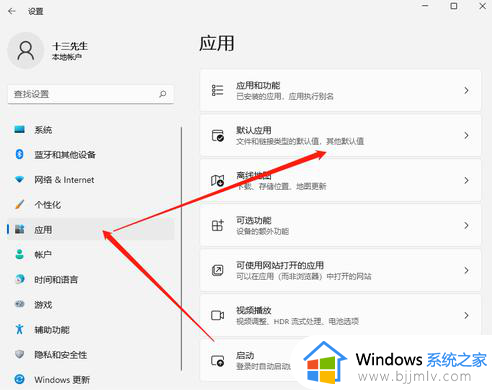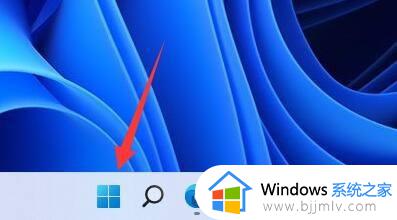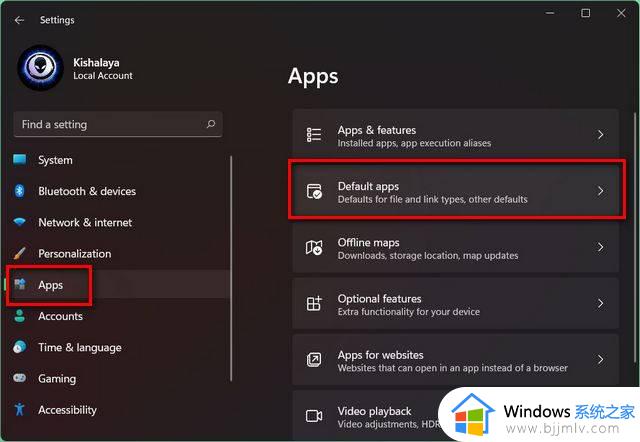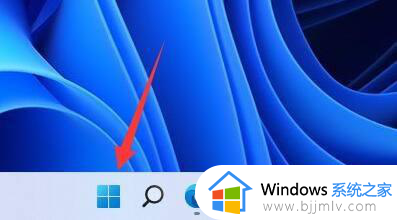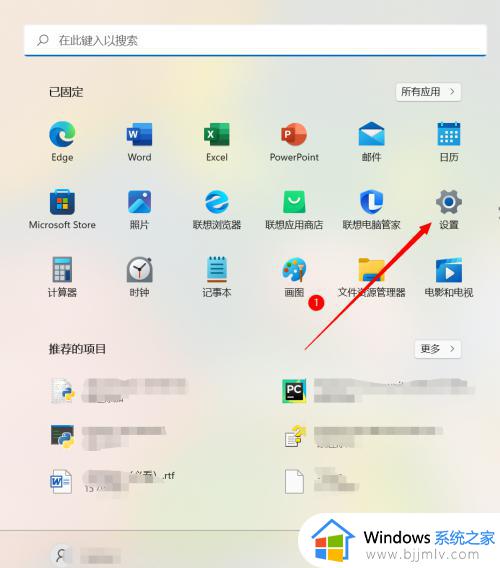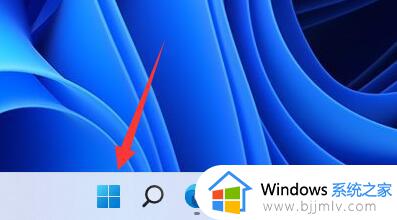win11设置默认浏览器在哪里 win11默认浏览器怎么设置
更新时间:2023-10-11 09:52:34作者:runxin
虽然在win11系统上自带有微软edge浏览器工具,但是很多用户由于使用习惯的缘故,也会在电脑上安装第三方浏览器来搜索,这时由于win11系统中安装有多款浏览器,需要重新设置默认浏览器选项,那么win11设置默认浏览器在哪里呢?这里小编就给大家讲解win11默认浏览器怎么设置,以供大家参考。
具体方法如下:
第一步,打开电脑中的设置,点击应用,选择右侧的”默认应用“。
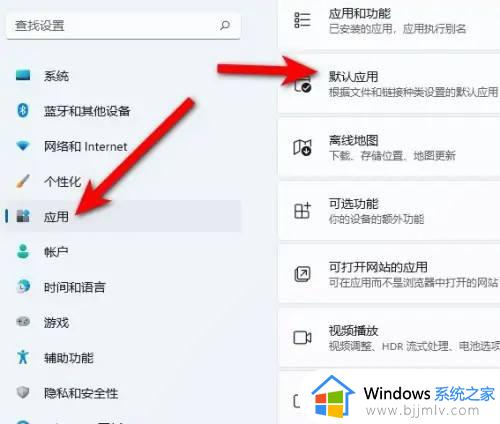
第二步,在打开的应用中,点击Edge。
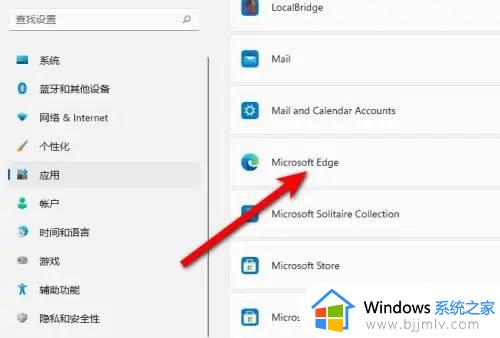
第三步,选择需要设置的默认浏览器,点击确定即可。
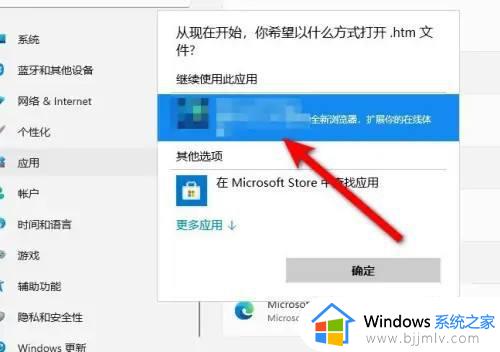
上述就是小编给大家带来的win11默认浏览器怎么设置完整内容了,如果你也有相同需要的话,可以按照上面的方法来操作就可以了,希望本文能够对大家有所帮助。